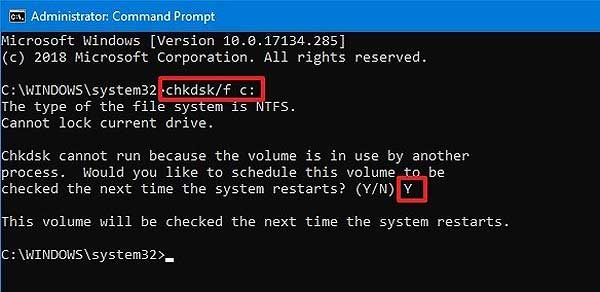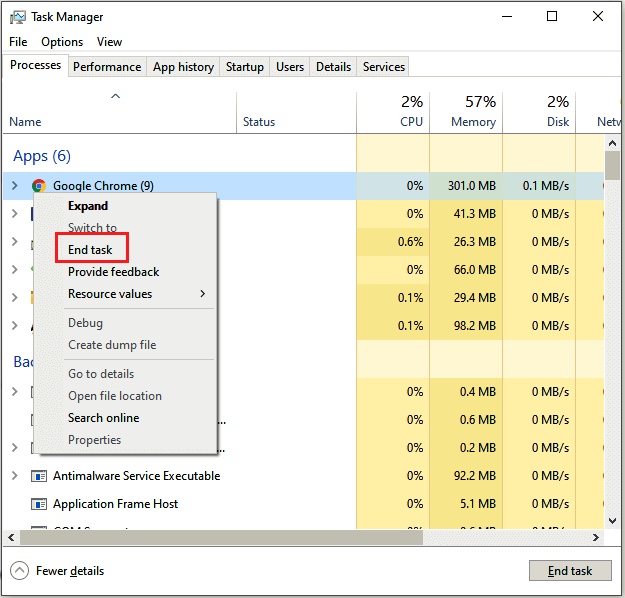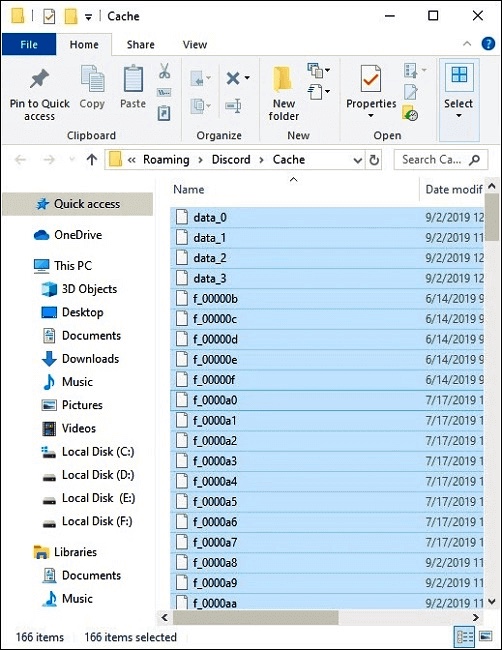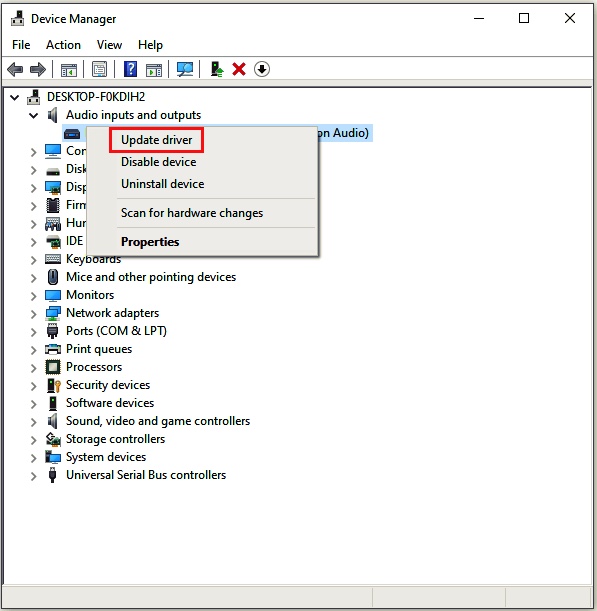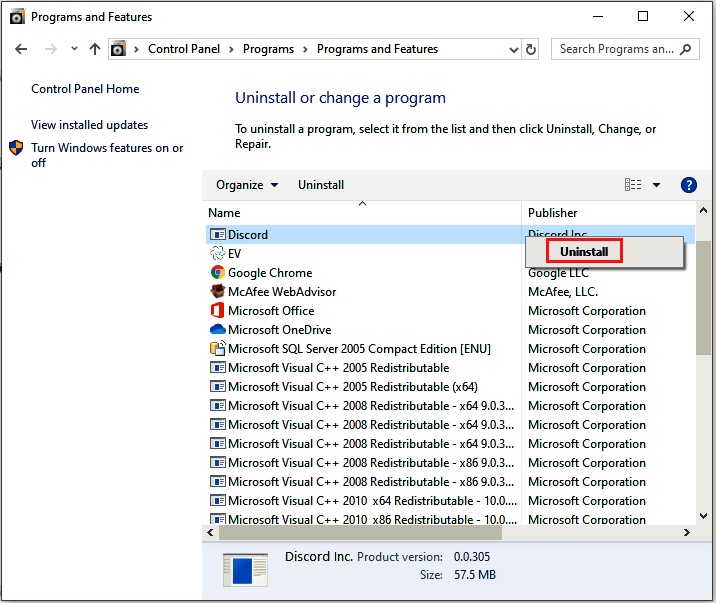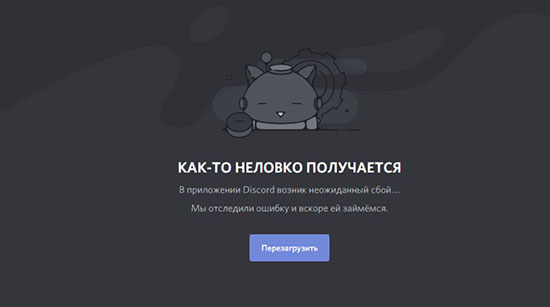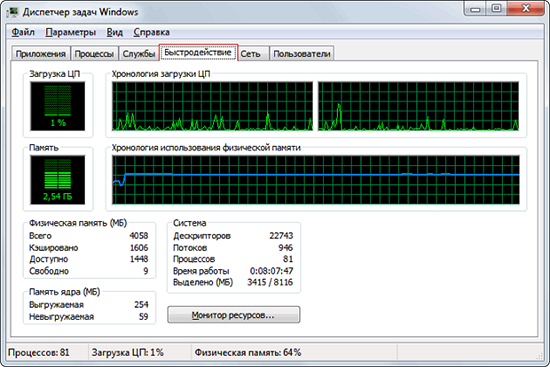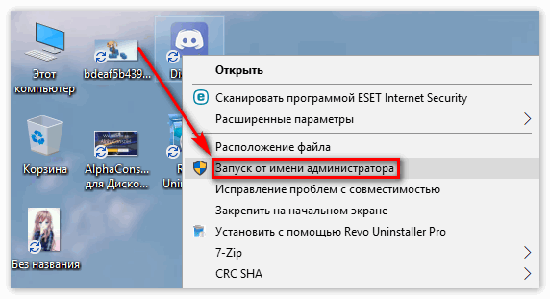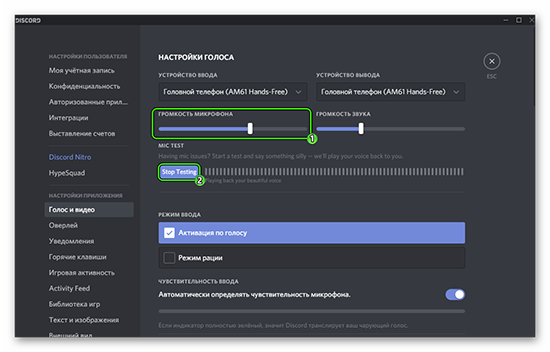что делать если зависает дискорд
Если Дискорд виснет при запуске: в чем проблема и как устранять?
Дискорд, как известно, совсем без проблем работать пока не умеет. Разработчики, конечно, что-то фиксят, но все равно, если юзать Дискорд много и регулярно, то случается так, что при запуске он наглухо зависает и потом никак не открывается, хотя в фоновом режиме как бы и работает.
Это, пожалуй, одна из самых давних, «популярных» и самых неприятных проблем этой проги. И эта её неприятность еще и усугубляется тем, что в большинстве случаев далек не сразу получается определить причину такого зависания.
Но определять надо, поскольку от этого будет зависеть, каким макаром её устранять.
Как показывает практика, чаще всего Дискорд виснет при запуске либо из-за конфликта с каким-то из приложений, работающих в фоновом режиме, либо ему не дает нормально запуститься антивирус, либо же в системе есть поврежденные файлы, из-за которых игра и мессенджер нормально не синхронизируются.
В общем, исходя из этого и еще кое-чего, расскажем немного о том, что делать, когда Дискорд виснет при запуске. Итак, когда такое случается, то действуем в следующим образом:
#1 — Закрываем все приложения, работающие в фоновом режиме:
#2 — запускаем Дискорд через «родной» exe-шник
Для этого находим и отрываем папку Discord на компе (по умолчанию — C:\ProgramData\%ИмяПользователя%\Discord) и в ней находим исполнительный файл discord.exe.
Запускаем его обычным двойным кликом и наблюдаем результат. Если должного эффекта данная мера не возымела, и программа по-прежнему виснет на этапе запуска, то идем дальше и…
#3 — вручную обновляем приложение Discord до последней версии
Да, иногда это тоже помогает (несмотря на то, что Дискорд и автоматом обновляется достаточно часто). Потому запускаем браузер, заходим на официальный сайт Discord, проверяем номер самой свежей версии программы.
И если уже доступна более новая, чем имеющаяся, то обновляемся и перезапускаем Дискорд по-новой.
#4 — принудительно закрываем Дискорд
Если, как мы отметили вначале, Дискорд завис при запуске и никак не открывается, но вроде как работает в фоновом режиме (а это можно проверить, к примеру, через Диспетчер задач), то:
После этого пробуем снова запустить Discord обычным способом. Если тоже не сработало, то…
#5 — ищем и устраняем поврежденные файлы
#6 — чистим кэш
В ходе работы приложения в Local AppData неизбежно накапливаются так называемые файлы кэша, которые со временем могут вызывать сбои в его работе. Поэтому почистить кэш Дискорда в любом случае будет не лишним. А для этого:
#7 — меняем сетевые настройки Windows
Мера тоже стандартная, но временами весьма действенная. Поэтому:
Закрываем настройки и перезапускаем приложение Дискорд, должно заработать.
Лагает Discord во время игры, исправляем!
Пользователи часто жалуются на ситуацию, мол, лагает Дискорд, из-аз чего возникают трудности в пользовании программой. В таких обстоятельствах можно терпеть, но лучше принять ряд шагов и решить проблему путем выполнения нескольких несложных комбинаций. Ниже рассмотрим причины, почему лагает Discord, разберем, как это проявляется и приведем шаги по устранению проблемы.
Как проявляется неисправность, и в чем ее причины
Для начала объясним, что значит, когда лагает Дискорд во время игры. Неисправность может проявляться следующим образом:
Одна из главных задач Discord — обеспечение стабильной связи между собеседниками, поэтому появление проблем с голосом или звуком несет значительный дискомфорт для пользователя. Если голос постоянно лагает или обрывается, скоординировать действия во время игры становится почти невозможно.
Выделяется несколько причин, почему лагает Дискорд, когда запущена игра. К основным можно отнести:
Вне зависимости от причины проблему можно устранить, если действовать с учетом приведенной ниже инструкции.
Как устранить неисправность
Если лагает голос в Дискорде, начните с проверки исправности оборудования. Иногда проблема лежит на поверхности и ее причиной является плохое подключение штекера, обрыв провода или иные визуальные повреждения. Если визуально проблем нет, проверьте исправность гарнитуры. Попробуйте поработать на другом мессенджере или подключение оборудование к другому устройству. Если аппаратура и там не функционирует, значит, необходимо задуматься о ремонте или покупке другого оборудования.
В ситуации, когда наушники с микрофоном нормально работают на другом устройстве, а в Дискорд звук лагает, переходите к рассмотренным ниже действиям.
Проверьте скорость и пинг Интернета
Попробуйте быстрое восстановление
Если с Интернетом все нормально, но Дискорд все равно лагает, сделайте следующие шаги:
Как правило, эти действия помогают «реанимировать» Discord и вернуть ему прежнюю работоспособность. Не торопитесь и переходите к следующему этапу в том случае, если не помог предыдущий.
Проверьте работу звуковой карты
Одна из причин, почему лагает Дискорд — неправильная настройка звуковой карты. Для проверки ее работоспособности сделайте такие шаги:
Если причина была в драйверах, проблема должна исчезнуть. Если Дискорд и дальше лагает, переходите к следующему шагу.
Проверьте факт включения микрофона и наушников в программе
Иногда сбои в работе Дискорд вызваны проблемами в самих настройках. Для проверки сделайте такие шаги:

Во многих случаях эти действия дают результат. Если из-за Дискорда и дальше лагает игра, переходите к очередному шагу.
Поставьте запуск программы Дискорд от имени администратора
Эффективный способ решения проблемы — запуск приложения не в обычном режиме (путем двойного нажатия левой кнопкой мышки), а от имени администратора. Для решения задачи воспользуйтесь одним из приведенных ниже способов.
Проверьте правильность ввода-вывода устройств
В ситуации, когда лагает Дискорд, проверьте корректность настройки в самой программе. Для этого пройдите следующие шаги:

Подрегулируйте настройки голоса
Как вариант, проверьте правильность настроек голоса в программе Дискорд. Это выручает, если звук периодически лагает, а приведенные выше действия не дали результата. Сделайте следующие шаги:

Итоги
Теперь вы знаете, что делать, если лагает Дискорд. Приведенных действий достаточно, чтобы восстановить работу программы и избежать обрыва звука. В качестве альтернативы можно использовать бот dabbot. Установите его на сервер и наслаждайтесь звучанием без обрывов. И помните, что большинство проблем с Diescord связаны с ошибками пользователя и их можно устранить.
Тормозит или виснет Дискорд в Windows 10 — Что делать?
6 решений проблемы задержки Discord в Windows 10:
Discord — это бесплатный инструмент для голосового и текстового чата для геймеров. Он позволяет пользователям обмениваться аудио, видео и текстом со своими друзьями во время игр. Однако многие пользователи сталкивались с проблемой задержки Discord. Вот пример:
У меня проблема. Около двух дней назад Discord начал довольно сильно отставать. Игры запускаются нормально, но само приложение тормозит. Я всех слышу четко, но когда я прокручиваю или делаю что-нибудь, получается 20 FPS. Кто-нибудь знает, что делать?
Это действительно раздражает, если ваш Discord тормозит. Вот несколько решений, которые могут быть полезны.
Решение 1. Закройте ненужные программы
Если вы запускаете несколько программ на своем ПК, часто наблюдается отставание Discord, потому что некоторые из них могут конфликтовать с Discord. Для решения проблемы можно попробовать закрыть ненужные программы.
Решение 2. Отключите аппаратное ускорение
Еще один способ решить проблему с запаздыванием Discord — отключить аппаратное ускорение. Вы можете выполнить следующие действия.
Шаг 3 : Во всплывающем окне нажмите ОК, чтобы подтвердить операцию. Затем перезапустите Discord, чтобы проверить, устранена ли проблема с запаздыванием Discord.
Решение 3. Очистите файлы кэша Discord
Если на ПК накоплено слишком много файлов кеша и файлов cookie, может возникнуть проблема с запаздыванием Discord. В этом случае вам необходимо очистить файлы кеша Discord.
Шаг 1. Выйдите из Discord.
Шаг 3 : Теперь нажмите Ctrl + A, чтобы выбрать все файлы в окне. Затем нажмите клавишу Delete, чтобы удалить их.
Затем вы можете перезапустить Discord и проверить, решена ли проблема.
Решение 4. Сбросьте настройки голоса в Discord
Неправильные настройки голоса также могут привести к задержке Discord. Если вы недавно изменили какие-либо настройки, вам может потребоваться сбросить их до значений по умолчанию.
сли ваш Discord тормозит, вы также можете попробовать обновить графический драйвер или аудиодрайвер, чтобы решить проблему. Потому что проблема может возникнуть, когда вы используете неисправные или поврежденные драйверы.
Шаг 3. Во всплывающем окне выберите Автоматический поиск обновленного программного обеспечения драйвера и следуйте инструкциям, чтобы завершить процесс.
Затем перезагрузите компьютер и снова используйте Discord, чтобы проверить, работает ли это решение.
Решение 6. Переустановите Discord
Если ни одно из вышеперечисленных решений не работает для вас, вам может потребоваться переустановить Discord, чтобы исправить проблему с запаздыванием Discord. Давайте сначала удалим программу.
Шаг 4 : Следуйте инструкциям, чтобы завершить удаление Discord.
Затем вы можете загрузить и установить Discord вручную. После установки запустите его, чтобы узнать, устранена ли проблема.
Исправлено: Discord продолжает зависать —
Discord, если вы еще не знаете, это приложение VOIP, которое позволяет пользователям общаться со своими друзьями. Раздор был специально сделан для геймеров, чтобы они организовывали игровые сессии и общались во время игр, но в настоящее время эта услуга используется почти всеми.
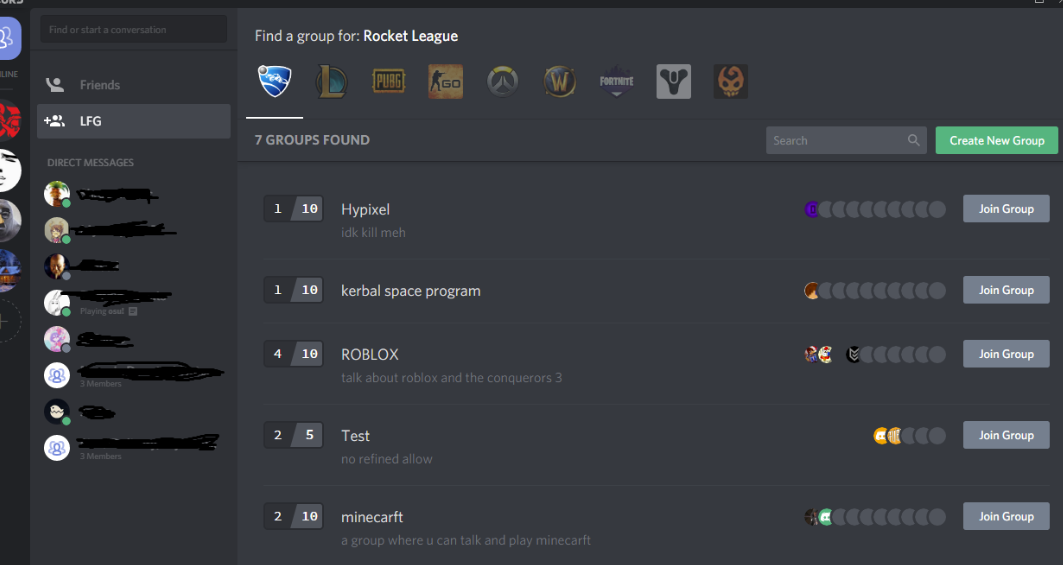
В последнее время многие пользователи жалуются на зависание приложения Discord. В этом выпуске ваше приложение Discord будет зависать случайным образом. Это не связано с конкретной задачей, поэтому вы можете выполнить ее в любое время. Обычное решение проблемы зависания Discord — завершить приложение через диспетчер задач, но некоторые пользователи сталкиваются с этой проблемой на уровне компьютера. Это означает, что приложение Discord останавливает всю их систему. В этой ситуации пользователи не могут двигать мышью или делать что-либо, и единственная возможность, которую они имеют, — это перезагрузить компьютер. Поскольку проблема возникает только во время использования приложения Discord, подтверждается, что проблема связана с приложением Discord.
Что приводит к зависанию приложения Discord?
Вот список вещей, которые могут привести к зависанию приложения Discord
Заметка
Вы не сможете выполнить шаги, указанные в методах, перечисленных ниже, если приложение Discord заморожено. Итак, откройте диспетчер задач, удерживая одновременно клавиши CTRL, SHIFT и Esc (CTRL + SHIFT + ESC). Найдите приложение Discord из списка, щелкните его правой кнопкой мыши и выберите «Завершить задачу».
Способ 1: отключить аппаратное ускорение
Поскольку аппаратное ускорение может быть причиной этой проблемы, отключение этой опции обычно решает проблему. Итак, следуйте инструкциям ниже, чтобы отключить аппаратное ускорение для приложения Discord.
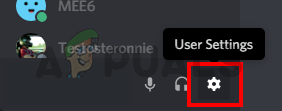
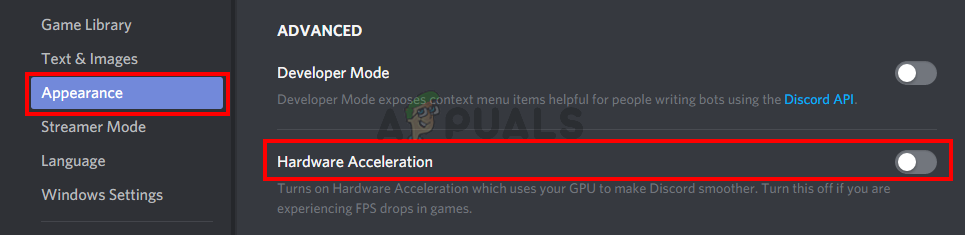
Это оно. Проблема должна быть исправлена после перезапуска приложения Discord.
Способ 2: запустить Discord в режиме совместимости
Другая причина зависания приложения Discord — проблема совместимости. Всегда есть возможность запустить приложение в режиме совместимости, и эта опция доступна через свойства приложения. Итак, мы пройдем этапы доступа к свойствам и запуска приложения Discord в режиме совместимости. Кажется, проблема решается, если приложение работает в режиме совместимости с Windows 7, поэтому мы выберем эту опцию.
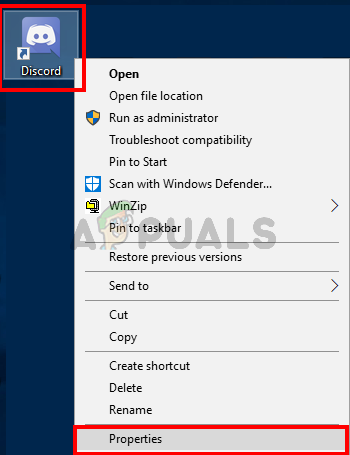
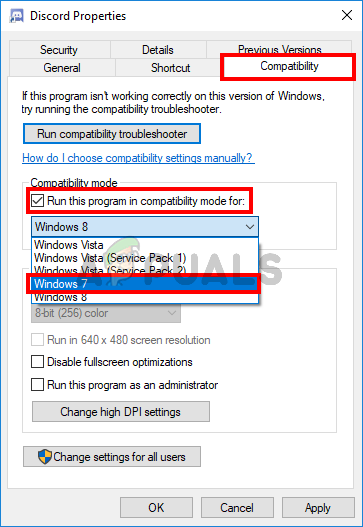
Теперь запустите Discord и посмотрите, не исчезнет ли проблема. Если проблема все еще не решена, выполните действия, описанные выше, и выберите Windows 8 на шаге 6. Проверьте, работает ли это.
Метод 3: Удалить привязки клавиш
Также известно, что привязки клавиш вызывают этот тип проблем в приложении Discord. Если вы использовали привязки клавиш в предыдущей версии приложения Discord, то проблема, скорее всего, связана с привязками клавиш. К счастью, эту проблему легко устранить, просто удалив предыдущие привязки клавиш. Шаги для удаления привязок клавиш приведены ниже.
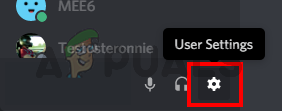
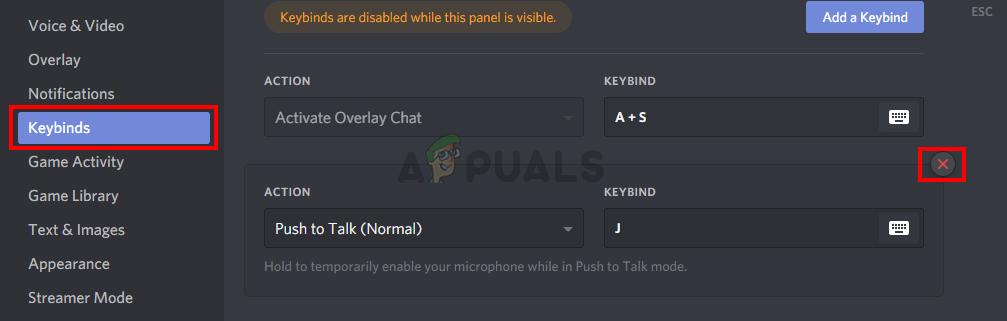
Проблема должна исчезнуть после удаления всех сочетаний клавиш.
Почему лагает демонстрация экрана в игре в Discord
Дискорд является относительно свежей программой, пользующейся популярностью среди геймеров. Благодаря ей пользователи в режиме реального времени могут общаться друг с другом с помощью текстовых или голосовых сообщений. Однако, некоторые из них жалуются, что программа во время работы лагает, зависает, появляются проблемы со связью, лагает демонстрация экрана в дискорде. Есть несколько причин, почему Дискорд лагает, и для каждой из проблем подобрано решение.
Симптомы того что Дискорд лагает
Неполадки в работе программы может проявляться одним из нижеперечисленных способов:
Одной из задач Дискорда является обеспечение пользователей постоянной и качественной связью. Поэтому в случае появления помех или проблем со связью приносит неудобство геймерам. Если во время игры возникают проблемы со связью, то действовать сообща и координировать действия становится затруднительно, а зачастую просто невозможно.
Есть несколько причин, из – за которых Дискорд начинает лагать:
В зависимости от типа проблемы подбирается метод ее решения.
Настройка Дискорда, чтобы не лагала демка
Многие геймеры и блогеры используют Дискорд для проведения трансляций, используя демонстрацию экрана на своих стримах. Если лагает стрим в дискорде, то нужно выполнить несколько простых настроек
Список действий, если лагает демонстрация экрана в дискорде:
Другие варианты решения проблемы
Решение проблем с зависаниями и плохой связью в Дискорде следует начинать с проверки компьютера, техники и микрофона. Зачастую решение проблемы элементарное, и ее удается решить, не прибегая к сложным мерам. Иногда причиной появления лагов в Дискорде является оборванный провод, неподключенный кабель, неисправный микрофон. Такие неполадки можно определить визуально и оперативно их устранить. Если в Дискорде плохая связь, пользователь может проверить другие мессенджеры или социальные сети – если проблема со связью появляется и в них, значит, причиной лагов стала техническая неисправность оборудования. Иногда причиной для пропажи связи может являться закончившийся трафик – следует также проверить подключение к Сети.
Если же техническая часть исправна, микрофон и наушники функционируют, то следует предпринять другие меры для устранения лагов в Дискорде.
Если дискорд не запускается на телефонах с операционной системой Android или IOS, избавиться от лагов поможет удаление и повторная установка программы.
Проверка скорости интернета и пинга
В подавляющем большинстве случаев проблемы с зависанием голоса в Дискорде связаны с плохим Интернет – соединением либо его недостаточной скоростью.
Если лагает трансляция в дискорде, то следует проверить подключение к Интернету. В этом могут помочь специализированные программы ил онлайн – сервисы, которые могут протестировать Интернет – соединение и показать все подключенные устройства. Если скорость остается низкой, пользователь может самостоятельно отключить ненужное оборудование. Также стоит проверить, есть ли подключение и уровень сигнала – в некоторых случаях из-за плохого сигнала программа может работать некорректно.
Проверка нагрузки на ЦП и оперативную память
Причиной появления лагов в Дискорде может являться чрезмерная загруженность компьютера. Для этого пользователь должен вызвать диспетчер задач. Высокая нагрузка на ЦП м тормозит дискорд. Сделать это можно двумя способами:
Откроется окно, в котором будут показаны все процессы, запущенные на компьютере. Напротив каждой программы будет указан процент загрузки ЦП и памяти.
Выводящиеся в самый верх список программы занимают максимум места. Если это не системные файлы, их можно отключить, кликнув по программе и нажав «снять задачу».
Общую информацию о загруженности компьютера можно увидеть внизу окна диспетчера задач – там в процентах указаны занятость ЦП и оперативной памяти.
Запуск программы Дискорд от имени администратора
Помочь решить проблему с зависанием Дискорда может запуск программы от имени администратора. Обычно приложение запускается в обычном режиме (пользователь два раза кликает по его иконке).
Запуск от имени администратора выглядит несколько иначе. Существует два варианта запуска программы.
Второй вариант запуска программы:
После этих действий программа Дискорда будет запускаться от имени администратора, что должно избавить от лагов.
Быстрое восстановление
Если же соединение с Интернетом в полном порядке, однако проблема с лагами не исчезла, пользователь может применить быстрое восстановление. Это должно помочь стабилизировать работу программы.
Алгоритм действий при данном способе:
Эти действия не отличаются сложностью, однако, благодаря им можно перезапустить Дискорд и наладить его работу. Если же быстрое восстановление не помогло, то не следует торопиться прибегать к следующим шагам.
Если тормозит звук и голос
Если звук в Дискорде есть, но он тормозит и сильно искажается, а также дискорд лагает во время игры, то это означает наличие одной или нескольких проблем.
Решение проблем с торможением звука в Дискорде:
Данные меры помогут пользователю избавиться от проблем с зависанием и искажением звука.
Проверка звуковой карты
Звуковая карта также может стать причиной лагания в Дискорде. Не обязательно, чтобы она была неисправной – в большинстве случаев проблема кроется в ее неправильных настройках.
Чтобы проверить работоспособность звуковой карты, пользователь должен проделать следующие действия:
Устаревшие драйвера видео карты могут привести к появлению зависаний и лагов в Дискорде, по этой их необходимо регулярно обновлять. Если же после обновления драйвера ситуация лаги не пропали, то пользователь должен перейти к другим способам устранения зависаний.
Проверьте факт включения микрофона и наушников в программе.
Если все предыдущие шаги не принесли результата, пользователю стоит проверить настройки микрофона и наушников – в некоторых случаях из – за них пропадает или искажается звук в Дискорде.
Чтобы проверить, включены ли они в программе, следует выполнить следующие действия:
Иногда пользователь отключает наушники, или из-за сбоя в работе программы они отключаются. Исправить это достаточно просто.
Проверьте правильность ввода-вывода устройств
Если дискорд лагает, то следует проверить правильность ввода – вывода устройства. Проверить корректность работы устройства нужно в самой программе.
Чтобы это сделать, требуется выполнить несколько несложных действий:
Выполнив эти действия, пользователь должен перезапустить программу и проверить, работает ли звук и не пропали ли лаги. Если же это не помогло, нужно перейти к следующей процедуре.
Подрегулируйте настройки голоса
Если в Дискорде возникли проблемы за звуком, пользователь может изменить настройки голоса. Данный метод помогает в тех случаях, если Дискорд периодически лагает.
Настройка голоса в Дискорде:
После пользователю нужно поговорить в микрофон. Если громкость превышает предел, отмеченный бегунком – микрофон настроен правильно.
Данные методы помогут пользователю избавиться от проблем со звуком в Дискорде. Это достаточно надежный и качественный менеджер, но иногда у пользователей, играющих в call of duty modern warfare, в call of duty warzone, rainbow six siege или apex дискорд лагает во время игры. Зная, как устранить их, пользователь может продолжить эффективно играть или стримить.